
Q43/Q43c
User Guide
用户指南

目录
第 1 章 开始使用
有关其他支持的操作系统的注意事项 4
开始之前 5
安全注意事项 6
操作计算机的正确姿势 15
重要安全信息 18
更换零件和配件 20
法规符合性声明 23
WEEE符号信息 32
中国环境标志产品认证信息 33
基本部件 34
概览 35
前视图 35
状态指示灯 36
右视图 37
左视图 38
后视图 39
底视图 40
打开计算机 41
安装电池 41
连接AC适配器 41
打开计算机 41
省电模式使用指南 42
多卡插槽(可选) 51
PC卡插槽(限于Q43机型) 53
PCIExpress卡插槽(限于Q43c机型) 54
调节音量 55
使用数字输出(S/PDIF) 56
第 3 章 设置和升级
LCD亮度控制 60
BIOS设置程序 61
进入 BIOS 设置程序 61
BIOS 设置程序屏幕 63
设置引导密码 65
更改引导优先级 67
电池 68
安装/卸下电池 68
对电池进行充电 69
测量剩余电池电量 69
延长电池使用时间 70
使用安全锁端口 71
第 4 章 附录
问题解答 74
产品规格 75
第 2 章 使用计算机
键盘 44
触摸板 47
CD驱动器(可选) 48
插入和弹出 CD 48
Blu-Ray(可选) 50
1
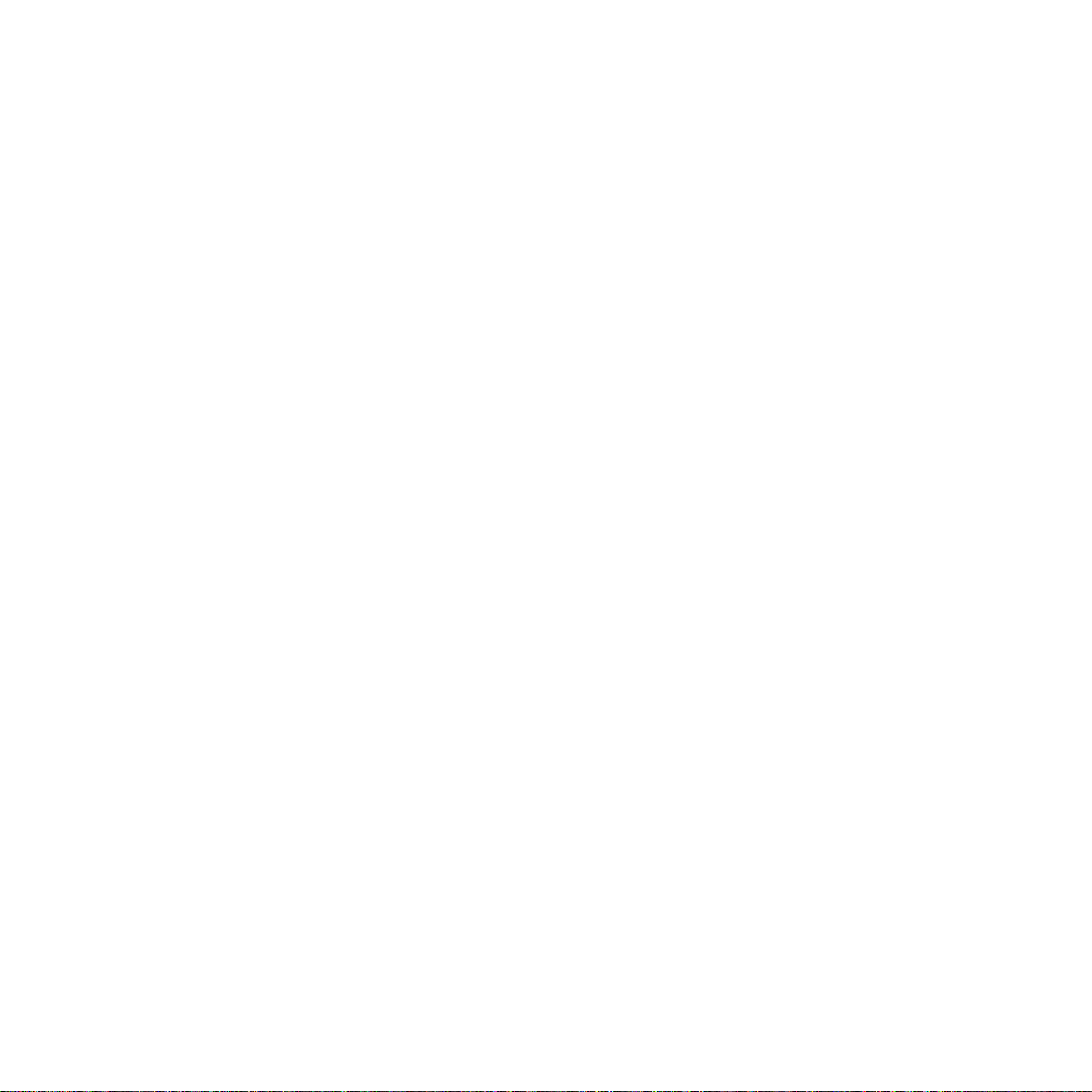
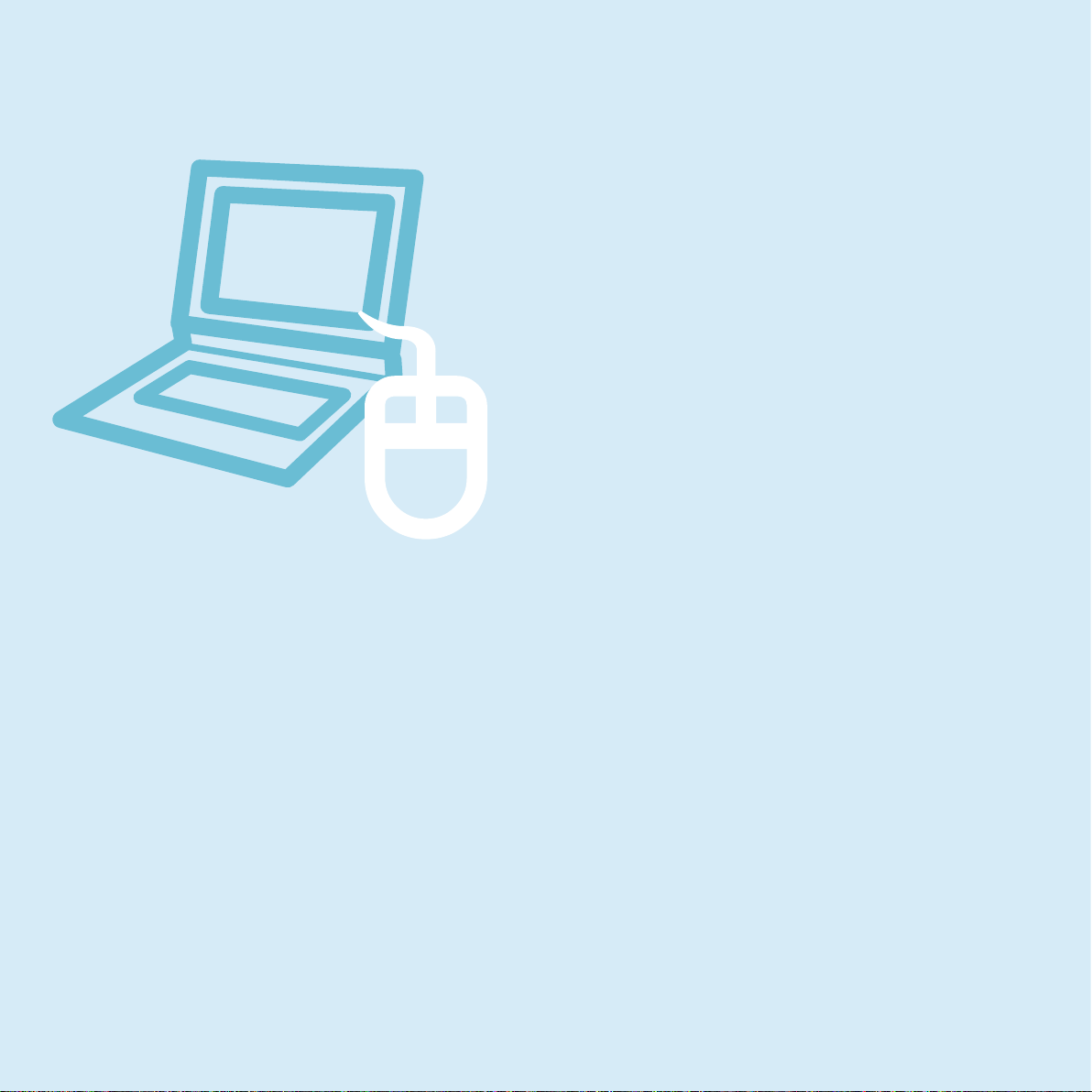
第 1 章
有关其他支持的操作系统的注意事项 4
开始之前 5
安全注意事项 6
操作计算机的正确姿势 15
重要安全信息 18
更换零件和配件 20
法规符合性声明 23
WEEE符号信息 32
中国环境标志产品认证信息 33
基本部件 34
概览 35
前视图 35
状态指示灯 36
右视图 37
左视图 38
后视图 39
底视图 40
打开计算机 41
安装电池 41
连接AC适配器 41
打开计算机 41
省电模式使用指南 42

有关其他支持的操作系统的注意事项
① 本产品未安装 Windows,也不提供 Windows。
② 用户需另外购买并安装正版 Windows XP 或 Vista 之后才可使用本产品。
在其他产品上使用过,或者是非正版的 Windows XP 或 Vista,可能无法安装使用。
③ 对于非三星笔记本提供的所有操作系统和软件的安装使用的问题,请与相关软件公司咨询。
④ 不可因上述 ②、③ 的原因要求退款或更换产品。如要求提供服务,需另行支付一定费用。
本机型提供 Windows Vista 的设备驱动程序和莫些软件。
购买本产品之后,在第一次使用前,请把电池充足电。
4
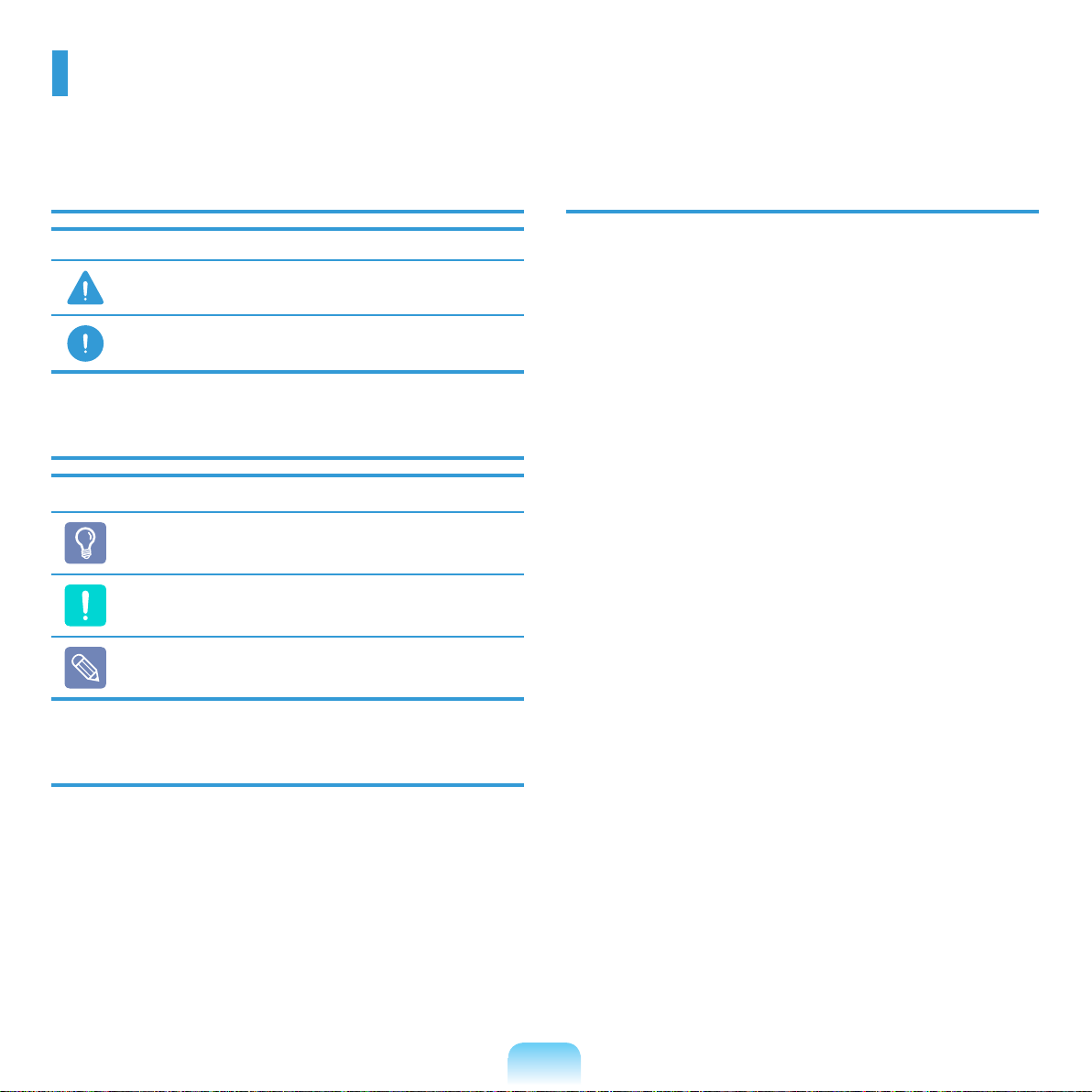
开始之前
请先查看以下信息,然后再阅读本用户指南。
安全注意事项表示法
图标 表示法 说明
警告
注意
未能遵循标有此符号的说明可能会造成
人身伤害或死亡。
未能遵循标有此符号的说明可能会造成
轻度人身伤害或财产损失。
文字表示法
图标 表示法 说明
开始之前
注意
注意
此部分中的内容包括使用某项功能前所
需了解的信息。
此部分中的内容包括所需了解的有关某
项功能的信息。
此部分中的内容包括使用该功能所需了
解的有益信息。
关于储存产品容量表示标准
关于 HDD 容量表示
制造商计算存储设备(HDD、SSD)的容量时认为 1KB=1,000 字节。
但操作系统 (Windows) 计算存储设备容量时却认为
1KB=1,024字节,因此显示在 Windows 中的 HDD 容量会由于容
量计算方法的差异而小于实际容量。(例如,对于 80GB HDD,
Windows 将其容量显示为 74.5GB, 80x1,000x1,000x1,000 字
节/(1,024x1,024x1,024)字节 = 74.505GB)
此外,显示在 Windows 中的容量甚至可能会更小,因为某些还原
解决方案之类的程序可能会驻留在 HDD 的隐藏区域。
关于内存容量表示
Windows 中所报告的内存容量小于实际内存容量。
这是因为 BIOS 或视频适配器占用了部分内存,或者占用内存供
接下来使用。
(例如,对于安装的 1GB(=1,024MB) 内存,Windows 将容量报
告为 1,022MB 或更小)
您可以在 BIOS Setup 的主菜单中检查存储设备的实际容
量,启动时按 F2 即可访问。有关如何进入 BIOS Setup
的详细说明,请参阅用户指南中的“BIOS 设置程序”。
版权
© 2008SamsungElectronicsCo.,Ltd.。
本手册的版权属于 Samsung Electronics Co., Ltd.。
未经 Samsung Electronics Co., Ltd. 同意,不得以任何形式
或手段(电子或手工方式)复制或传播本手册的任何部分。
此文档中的信息可能会因改进产品性能而在未发出通知的情况下
受到更改。
Samsung Electronics 对任何数据丢失概不负责。请注意防止丢
失重要数据,并备份数据以防丢失此类数据。
5
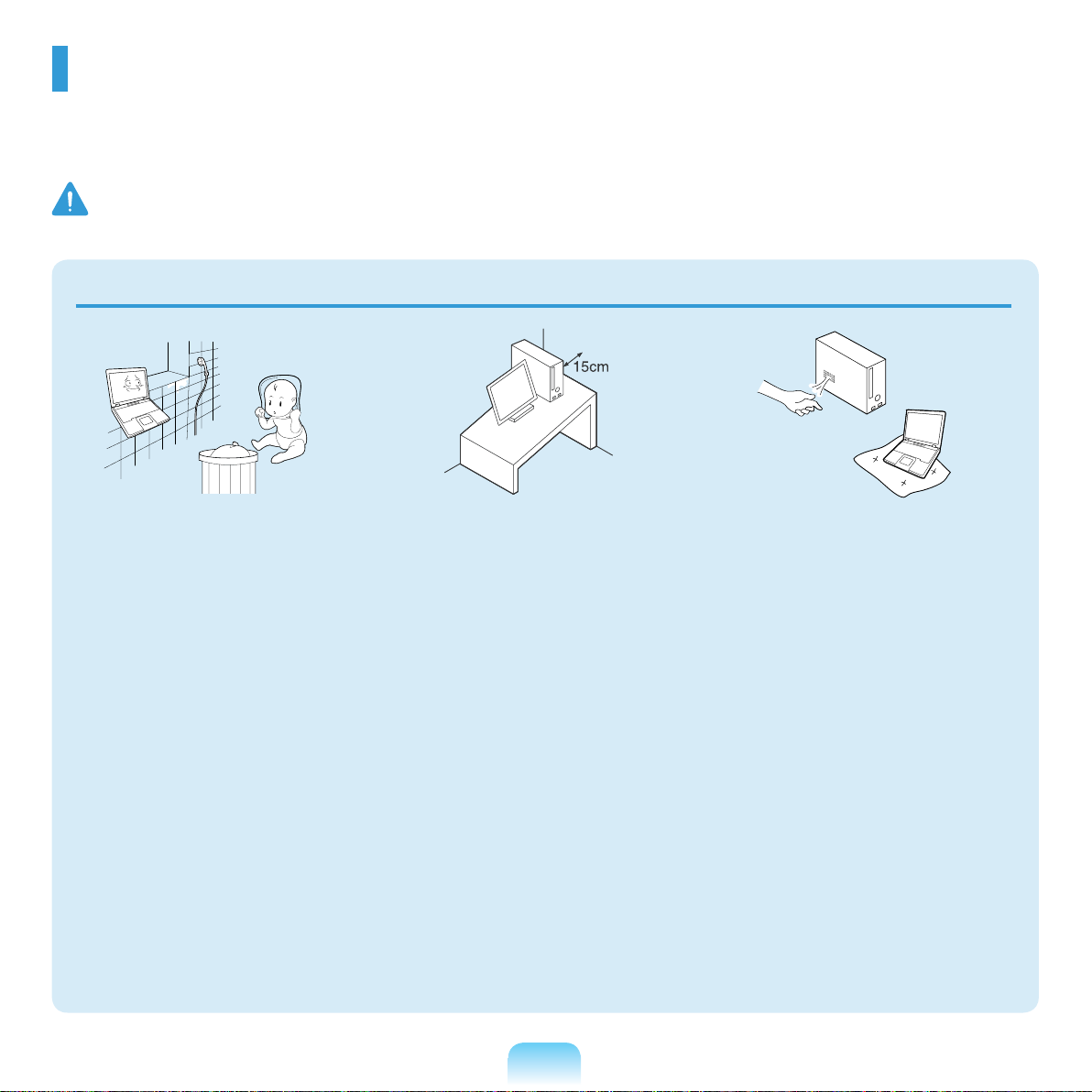
安全注意事项
为了您的安全,同时防止设备损坏,请认真阅读下列安全说明。
警告
未能遵循标有此符号的下列说明可能会造成人身伤害,甚至会造成死亡。
关于安装
不要将本产品放置在浴室等容易受
潮的地方。
存在电击的危险。因此请在制造商
提供的《用户手册》中指定的操作
条件下使用本产品。
将塑料袋子放在儿童触及不到的位置。
否则,将有窒息的危险。
计算机与墙体之间的距离不得低于
15 厘米,之间不得放置任何物体。
这样可能会造成计算机散热不良内
部温度过高,继而导至系统运行不
稳定甚至停止工作!
不要将计算机安装在斜面上或容易
震动的地方,或者避免在类似位置
上长时间使用计算机。
这样增加了发生故障或产品损坏的
风险。
避免身体的任何部位长时间遭受打开
的计算机通风孔所释放热量的影响。
身体的部位长时间遭受通风口所释
放热量的影响可能会导致烧伤。
在床上或衬垫上使用计算机时,避免
堵塞计算机底部或侧部的通风孔。
如果通风孔堵塞,会存在损害计算
机或导致计算机内部过热的危险。
N/P Ver 1.4
6
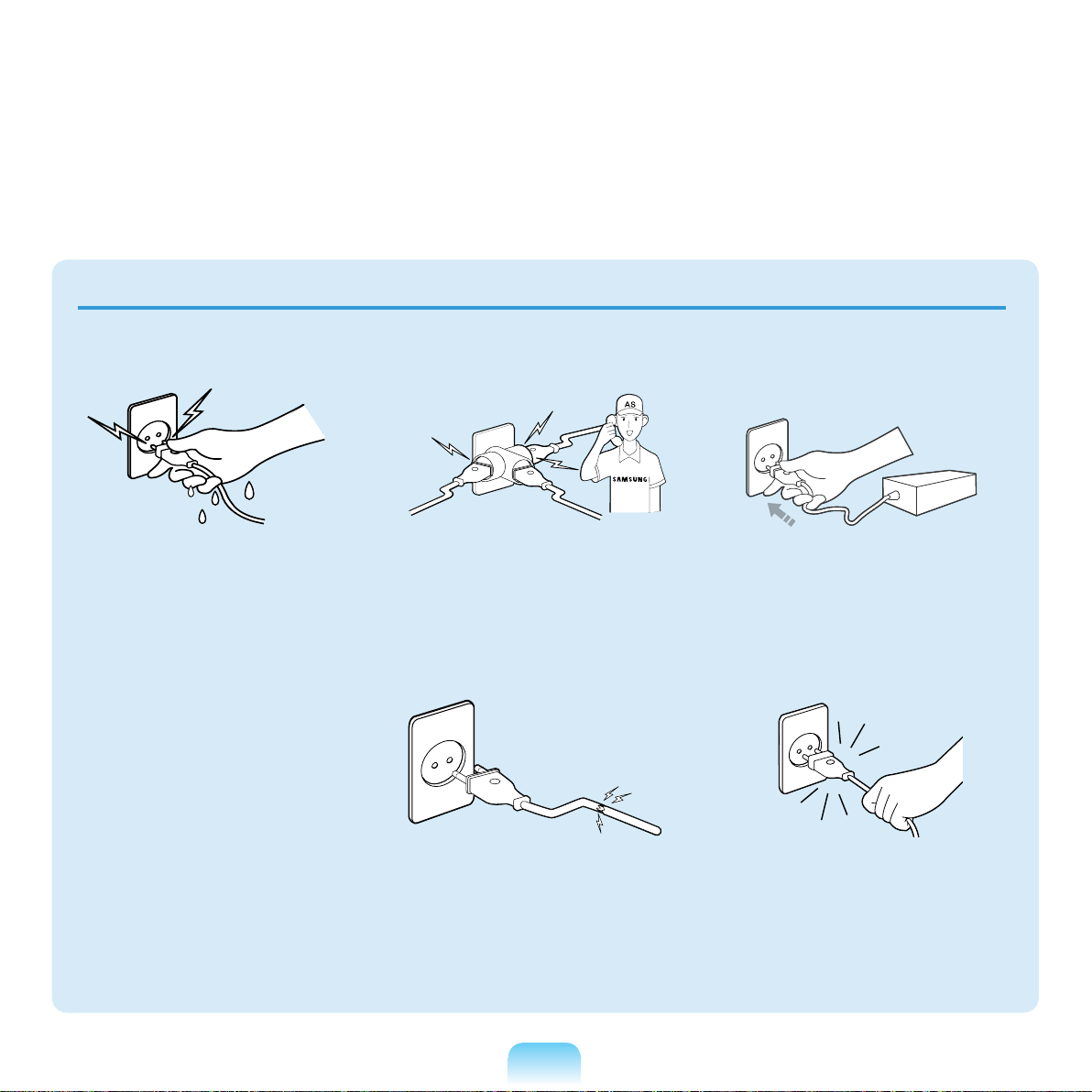
关于电源
电源插头和壁装电源插座符号可能会因国家地区规格和产品型号的不同而有所不同。
不要在手潮湿的情况下触摸市电插
座或电源线。
存在电击的危险。
将多头插座或电源插座外延用于本
产品时,不要超过标准容量电压/
电流。
存在电击或火灾的危险。
如果电源线或电源插座发出噪音,
请断开电源线与壁装电源插座的连
接,联系服务中心寻求支持。
存在电击或火灾的危险。
不要使用损坏的或出现松动的市电
插座、电源线或电源插座。
存在电击或火灾的危险。
7
将电源线稳固地插入电源插座和交
流电适配器。
否则可能引起火灾。
不要在拔出电源线时仅拉动电缆本身。
如果电源线损坏,可能会造成电击。

不要过分弯折电源线,也不要在电
源线上放置重物。特别要注意将
电源线放在婴儿和动物触及不到
的位置。
如果电源线损坏,可能会造成电击
或火灾。
电池使用方面
将电池放在婴儿和动物触及不到的
位置,因为它们可能会误吞电池。
存在电击或窒息的危险。
使用方面
清洁计算机之前,断开所有与计算
机相连的电缆。如果使用的是笔记
本计算机,请取出电池。
存在电击或产品损坏的危险。
如果水或其他物质进入电源输入插
口、交流电适配器或计算机,请断
开电源线的连接,联系服务中心寻
求支持。
计算机内部设备的损坏可能会造成
电击或火灾。
不要将与数字电话相连的电话线连
接到调制解调器。
存在电击、火灾或产品损坏的危
险。
8
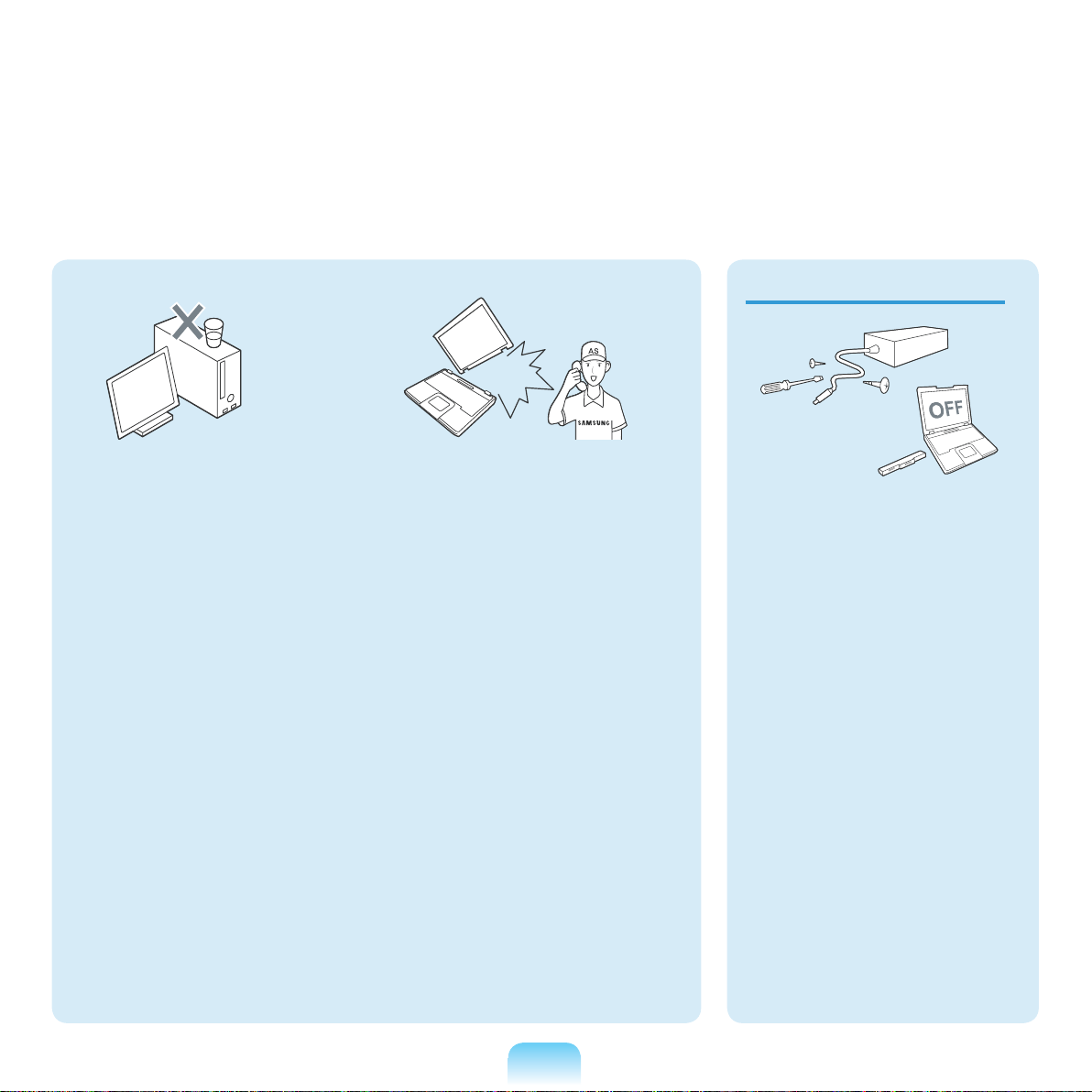
关于升级
不要将装有水或化学物的容器放置在
计算机上,也不要放在计算机附近。
如果水或化学物进入计算机,则可
能会造成火灾或电击。
如果计算机损坏或跌落,请断开电源
线并与服务中心联系进行安全检查。
使用损坏的计算机可能会造成电击
或火灾。
将计算机置于密封的空间时如在汽
车内,请避免阳光直射。
存在火灾的危险。计算机可能会过
热,而且会给盗贼可乘之机。
切勿拆卸交流电适配器和计算机
外壳!
存在电击的危险。
当取出 RTC实时时钟的电池时,
将电池放在儿童触及不到的位置,
因为他们可能会触摸和/ 或误吞电
池。
否则,将有窒息的危险。如果儿童
误吞电池,请立即联系医生。
9

请仅使用指定的部件多头插座、
电池和内存,且不要拆卸部件。
否则产品会被损坏,并会引起触电
或火灾危险。
关于存放和移动
在相关区域如机场、医院等使用
无线通信设备无线 LAN、蓝牙等
时,请遵循相关说明进行操作。
当笔记本电脑和电源适配器、鼠
标、书籍等物品装在一起携带时,
请注意不要挤压笔记本电脑。
如果较重的物体挤压笔记本电脑,
LCD 上可能会留下白点或划痕。
因此,请小心携带,不要挤压笔记
本电脑。
在这种情况下,请将笔记本电脑放
与其他物体隔开放置。
禁止私自拆卸计算机,如需升级内
存或硬盘需咨询当地的三星维修站
并由维修站实施升级(如客户自行
升级内存或硬盘后,导致的计算机
故障不在保修范围内)。
10
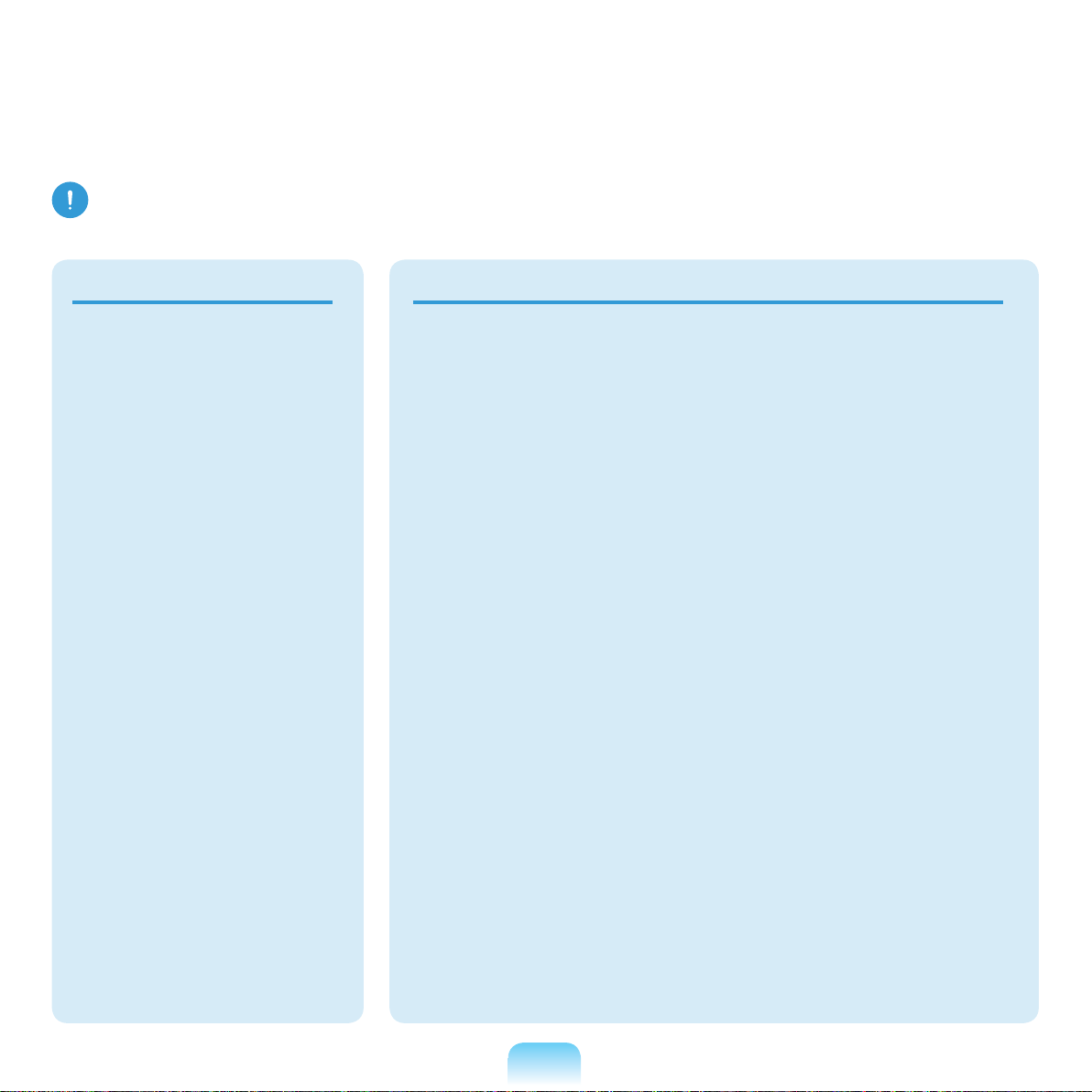
注意
未能遵循标有此符号的下列说明可能会造成轻微人身伤害,或者可能会损坏产品。
关于安装
不要堵塞产品的各个端口各种
孔、通风孔等,注意不要插入
异物。
计算机内部组件的损坏可能会造
成电击或火灾。
当计算机侧放使用时,请保持开
有通风孔的一侧向上。
否则,可能会造成计算机内部温度
上升,引起计算机故障或停机。
不要在本产品上放置重物。
这样可能会造成计算机出现问
题。另外,物品可能会跌落,引
起人身伤害,或者可能会损坏计
算机。
电池使用方面
正确处理耗尽的电池。
- 存在火灾或爆炸的危险。
-
电池处理方法根据您所在国家和地
区的不同可能会有所不同。采取适
当的方法处理使用过的电池。
不要将电池丢弃或拆解电池,不要
将电池放入水中。
这样可能会造成人身伤害、火灾或
爆炸。
仅使用经过 Samsung Electronics 授
权的电池。
否则,可能会造成爆炸。
储存或移动电池时,避免接触汽车
钥匙或金属夹等金属物。
按手册中的说明为电池充电。
否则,可能会因为产品损坏,造成
爆炸或火灾。
不要加热电池或将电池暴露于高温环
境中例如夏季时放置在车辆中。
存在爆炸或火灾的危险。
接触金属物可能会造成过电流和高
温,继而可能会损坏电池或造成火
灾。
11
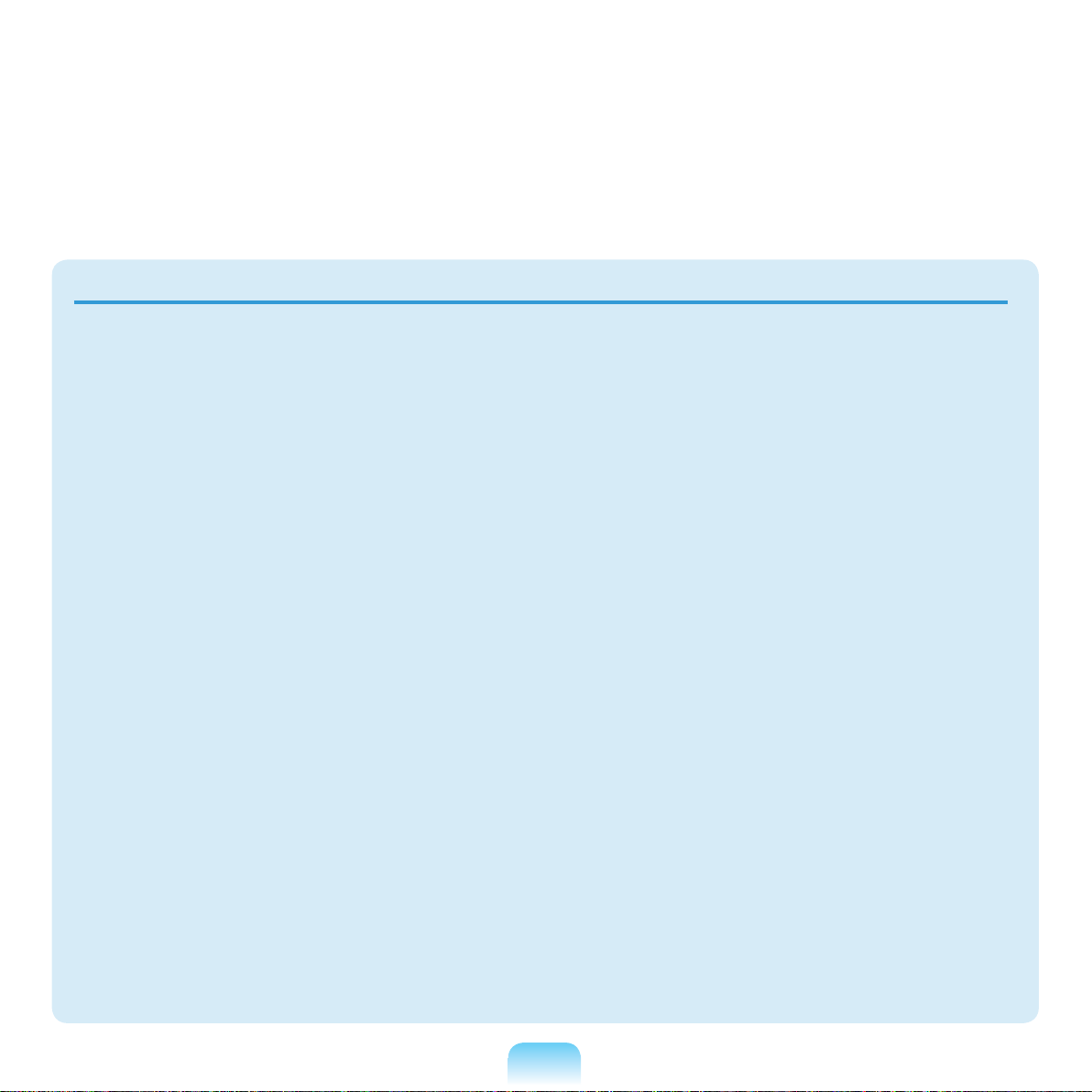
使用方面
不要在本产品上放置蜡烛、点燃的香
烟等物品。
存在火灾的危险。
使用壁装电源插座或带有接地装置的
多头插座。
否则可能会有电击的危险。
确保本产品在维修后由安全服务工程
师进行测试。
Samsung 授权维修中心将在维修后
进行安全检查。经过维修的产品如果
没有进行安全测试,使用时可能会造
成电击或火灾。
如果出现闪电天气,请立即关闭系
统,断开电源线与壁装电源插座的连
接,不要使用调制解调器或电话。
存在电击或火灾的危险。
不要在膝盖或柔软的表面上使用计算
机和交流电适配器。
如果计算机温度不断升高,会有起火
的危险。
只能将允许的设备连接到计算机的插
孔或端口中。
否则,可能会造成电击和火灾。
只有在检查了笔记本计算机是否关闭
后,才能关闭 LCD 面板。
否则,温度可能会升高,造成过热和
产品变形。
软盘/CD-ROM 驱动器处于运行状态
时,不要按“退出”按钮。
否则,可能会造成数据丢失,同时,磁
盘可能会突然退出,造成人身伤害。
使用本产品时,注意不要造成产品
跌落。
这样可能会造成人身伤害或数据丢失。
不要触摸天线和电源插座等电气设备。
存在电击的危险。
处理计算机部件时,请遵循这些部件
随附的手册中的说明。
否则,可能会 损坏本产品。
如果计算机冒烟,或者出现烧灼的味
道,请断开电源插头与壁装电源插座
的连接,联系服务中心寻求支持。如
果使用的是笔记本计算机,请确保取
出了电池。
存在火灾的危险。
不要使用损坏的或经过修改的 CD/
软盘。
存在损坏产品或人身伤害的危险。
不要将手指插入 PC 卡插槽。
存在人身伤害或电击的危险。
清洗本产品时请使用推荐的计算机清
洗溶液,只能在计算机完全干燥后才
能使用计算机。
否则, 可能会造成电击或火灾。
12
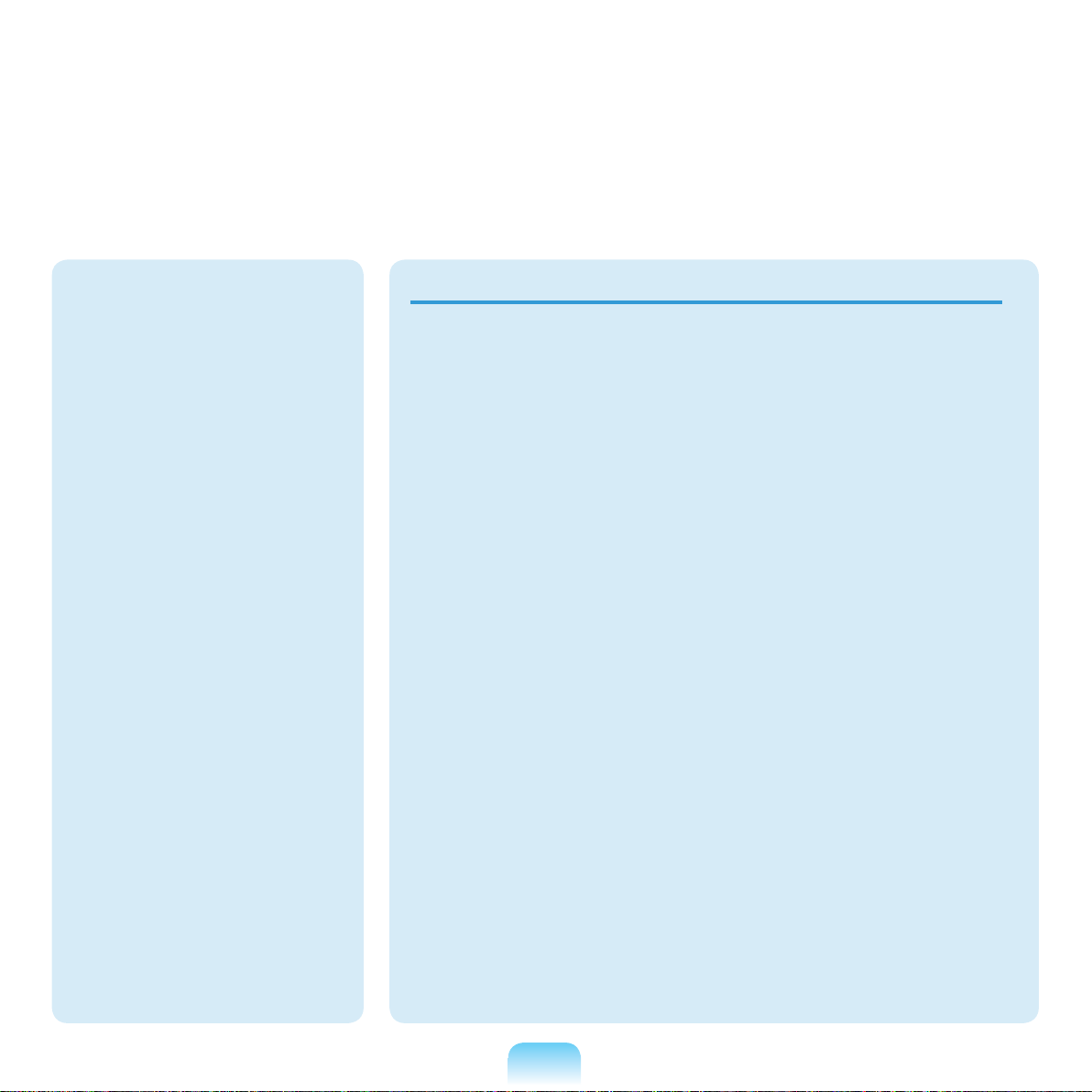
关于升级
光盘在运转时不应采用利用曲别针
的紧急光盘弹出方法。确保仅在光
盘驱动器停止时使用紧急光盘弹出
方法。
否则,将有人身伤害的危险。
不要将面部靠近处于运行状态的光
盘驱动器托盘。
存在因托盘突然退出造成人身伤害
的危险。
在使用 CD 前,请检查其有没有裂
纹和损坏。
否则,可能会损坏光盘,导致设备
失控,对用户造成人身伤害。
触摸本产品或部件时要小心。
设备可能会损坏,或者可能会造成
人身伤害。
注意不要投掷或摔落计算机部件或
设备。
这样 可能会造成人身伤害或产品
损坏。
重新组装后,连接电源之前,确保
合上了计算机机盖。
否则,当肢体接触到内部部件时会
有电击的危险。
仅使用经过 Samsung Electronics 授
权的部件。
否则,可能会造成火灾或损坏本产
品。
切勿自行拆卸或维修本产品。
存在电击或火灾的危险。
要连接非 Samsung Electronics 生产
或授权的设备,请在连接该设备前
到服务中心进行咨询。
存在损坏产品的危险。
13
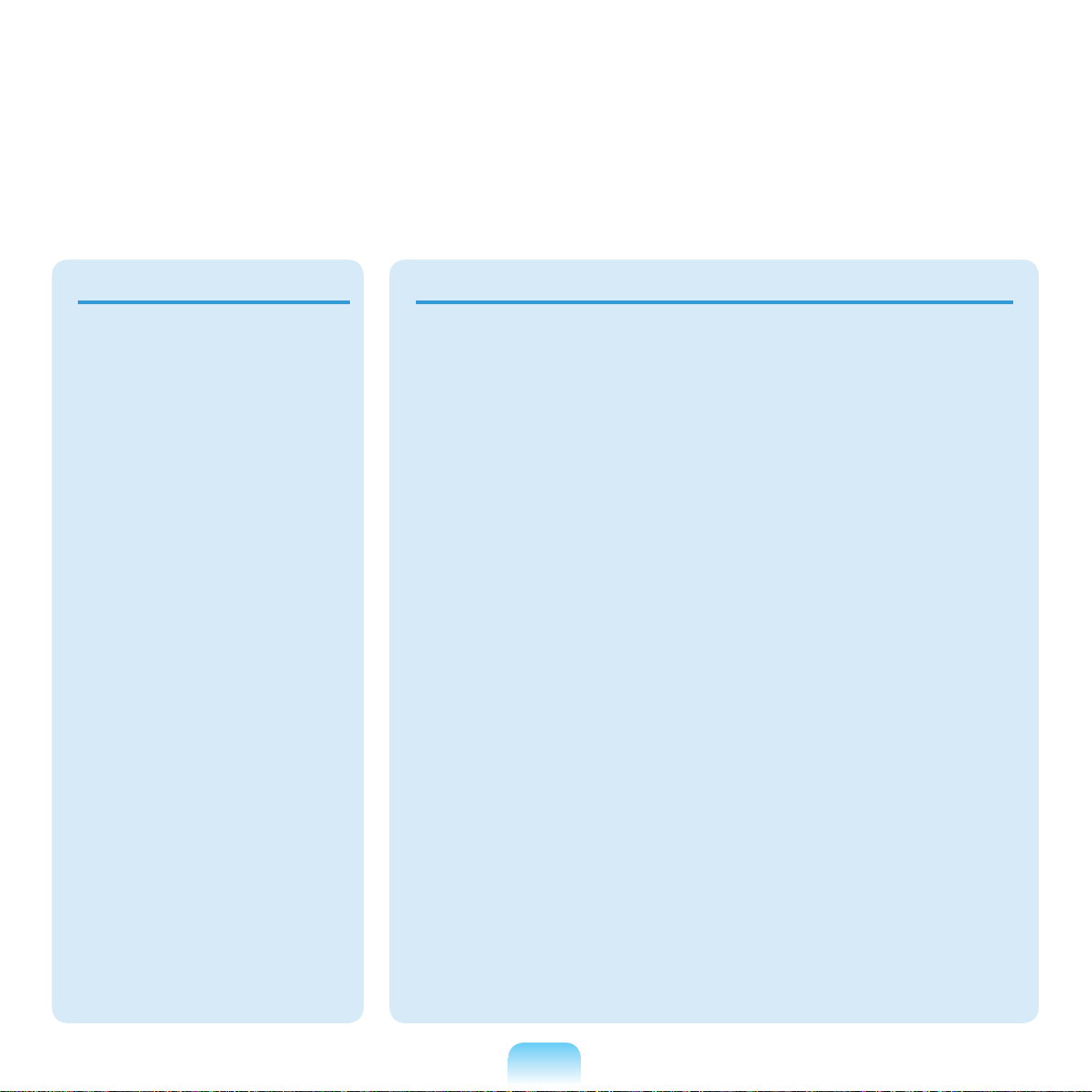
关于存放和移动
防止数据丢失方面的注意事项硬盘管理
移动产品时,首先关闭电源,断
开所有相连的电缆。
设备可能会损坏,用户可能会被
电缆绊倒。
对于长期不用的笔记本计算机,
请将电池放电,取出后存放起来。
电池应以最佳状态存放。
驾驶车辆时不要操作或观看计算
机。
存在交通事故的危险。请集中精
神驾驶。
注意不要破坏硬盘驱动器上的数据。
■ 硬盘驱动器对外部冲击非常敏
感,因此硬盘表面遭受的外部冲
击可能会造成数据丢失。
■
当计算机开启时应特别注意,因为
移动计算机或计算机遭受的冲击可
能会破坏硬盘驱动器上的数据。
■ 对于客户(例如使用疏忽或糟糕
的使用环境)造成的任何数据丢
失,本公司不承担责任。
可能会破坏硬盘驱动器数据和硬盘
驱动器本身的原因。
■ 拆卸或组装计算机时,如果磁盘
遭受外部冲击,则可能会造成数
据丢失。
■
磁盘驱动器处于运行状态时,如果
关闭计算机或因为断电而重启计算
机,则可能会造成数据丢失。
■ 如果感染计算机病毒,则可能会
造成数据丢失,且无法恢复。
■ 如果在运行某个程序时关闭电
源,则可能会造成数据丢失。
■ 硬盘驱动器处于运行状态时,如
果移动计算机或者计算机遭受冲
击,则可能会造成文件破坏或硬
盘分区损坏。
要防止因硬盘驱动器损坏引起的数据丢失,请经常备份数据。
14
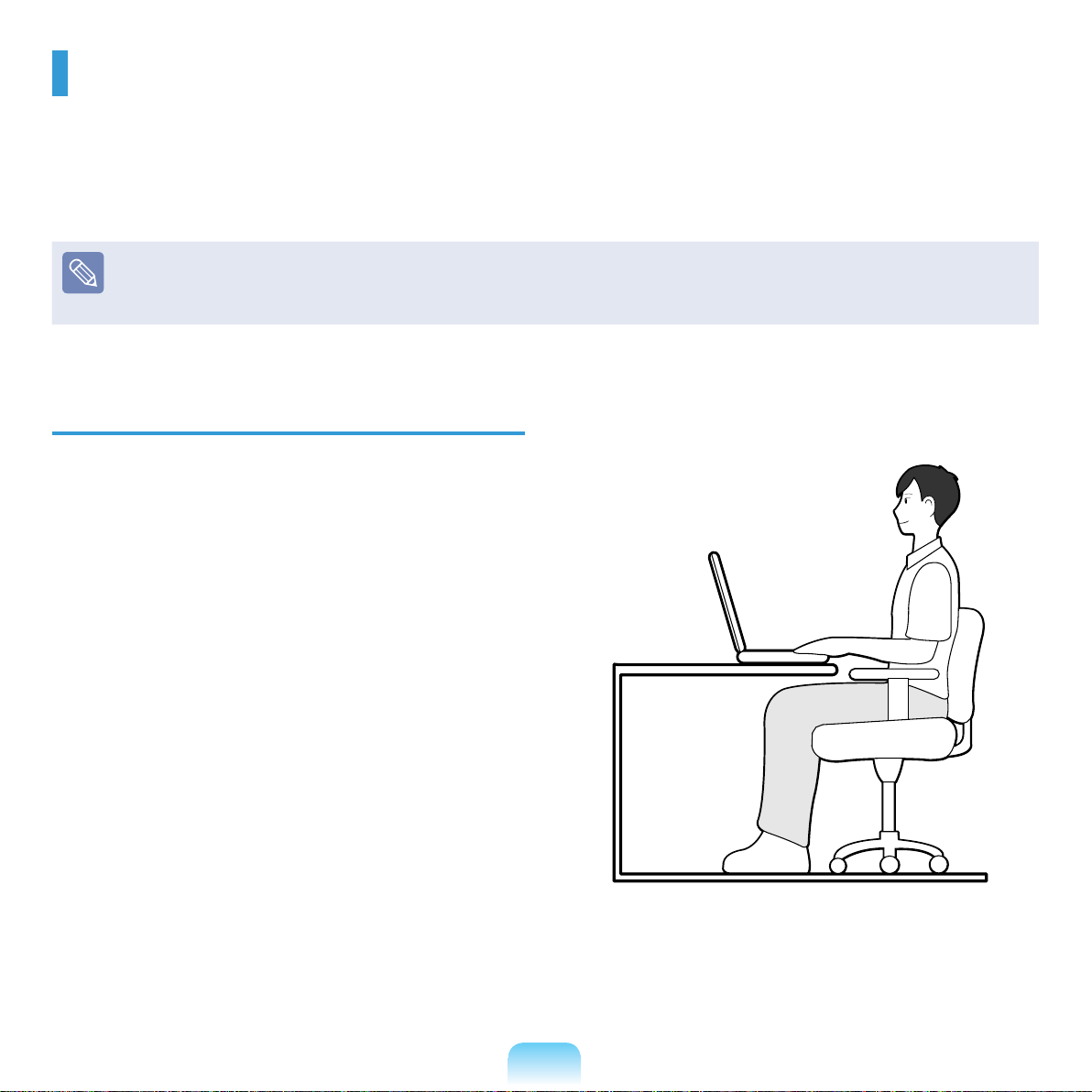
操作计算机的正确姿势
使用计算机时保持正确的姿势对防止出现身体损伤具有非常重要的意义。
下列说明介绍了如何在使用计算机时保持在人体工程学基础上得出的正确姿势。请在使用计算机时认真阅读并遵循这
些说明。
否则长期以错误的姿势操作计算机可能增加患上 RSI ( 重复性劳损 ) 的机率,并严重损害身体。
本手册中说明的编制目的是为了方便普通用户群体的应用。如果用户不属于此群体,请根据用户需要采用适当的建议。
正确的姿势
调整桌子和椅子的高度与身高相协调。
调整高度,当坐在椅子上,将手放在键盘上时,上肢摆放
的角度正确。
调整椅子高度,让脚跟可以舒服地踏在地板上。
■ 不要躺着使用计算机,使用时务必保持坐姿。
■ 不要在膝盖上使用计算机。如果计算机温度升高,将会
有灼伤的危险。
■ 工作时保持手腕伸直。
■ 使用带有舒服后背的椅子。
■
坐在椅子上时,腿部的重心应落在脚上,而不是椅子上。
■
要在打电话时使用计算机,请使用耳机。使用计算机时,
如果将听筒放在肩上通话,这样的姿势对身体有害。
■ 将常用物品放在姿势舒服的工作范围内(可以用手方便触
及的地方)。
15
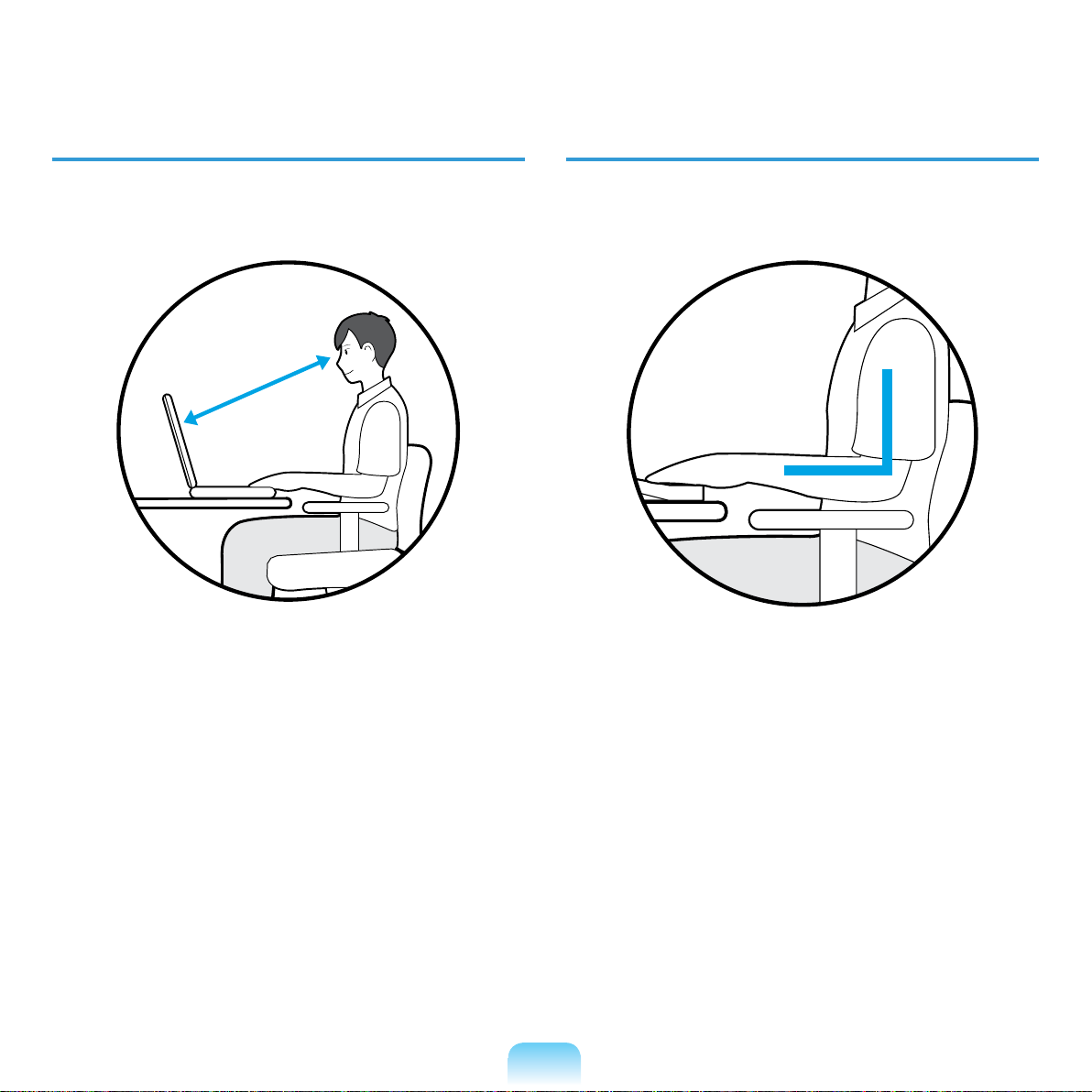
眼部姿势
手的姿势
显示器或 LCD 与眼部的距离不得低于 50 厘米。
50cm
■ 调整显示器和 LCD 屏幕的高度,保持其顶部的高度不超
过眼部的高度。
■ 避免显示器和 LCD 的设置过亮。
■ 保持显示器和 LCD 屏幕清洁干净。
■ 如果需要佩戴眼镜,请在使用计算机之前清洁眼镜。
■ 向计算机中输入打印在纸张上的内容时,请使用固定纸
架,保持纸张的高度与显示器的高度大体一致。
保持手臂摆放角度正确,如图所示。
■ 保持肘部与手成一条直线。
■ 输入时不要将手掌放在键盘上。
■ 不要过分用力握持鼠标。
■ 不要过分用力按压键盘、触摸板或鼠标。
■
建议在长时间使用计算机时连接并使用外部键盘和鼠标。
16
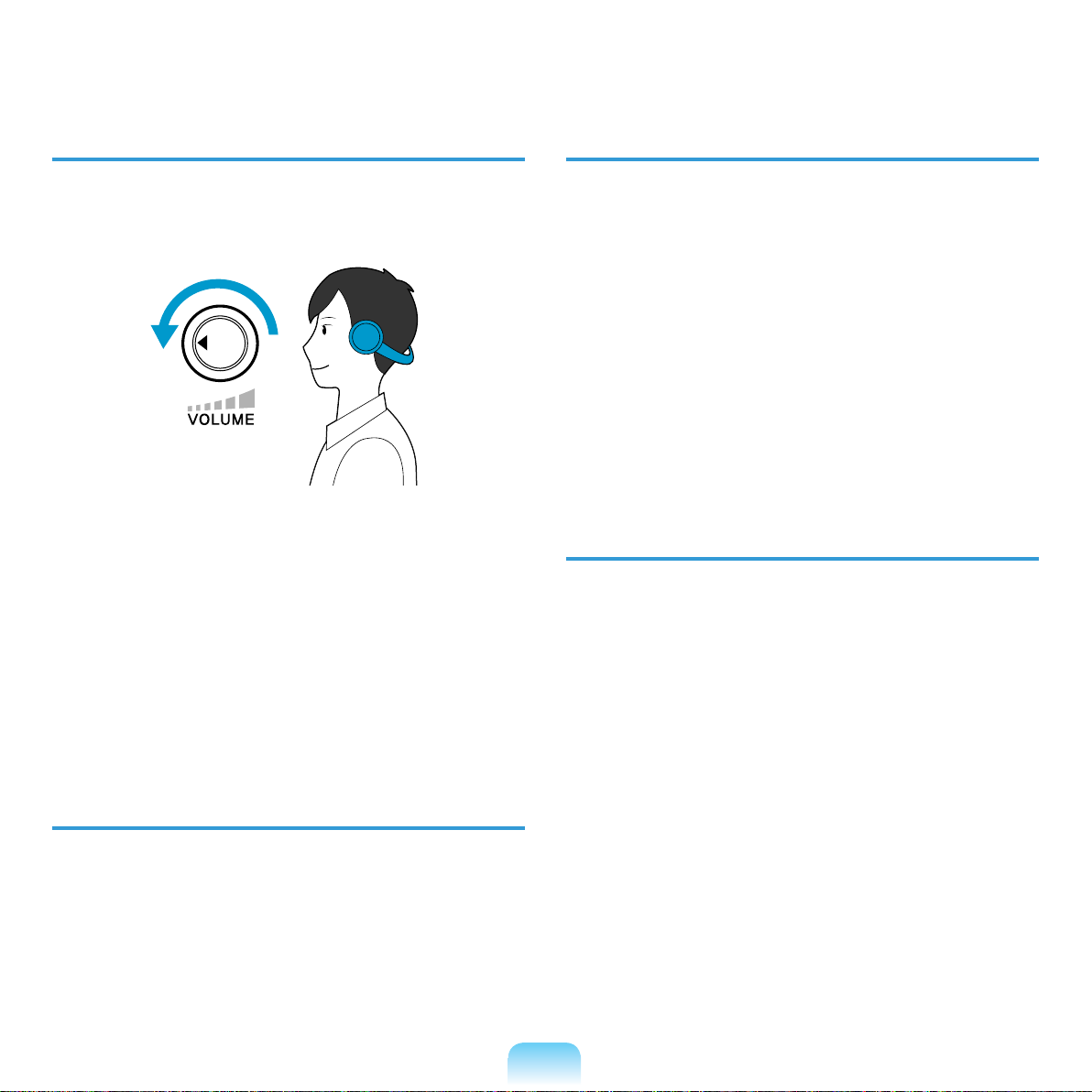
音量控制(耳机和话筒)
照明
首先检查音量,然后再收听音乐。
检查音量!!
■ 使用耳机前,检查音量是否过大。
■ 建议不要长时间使用耳机。
■ 均衡器默认设置的任何偏差可导致听力受损。
■ 默认设置会随着软件和驱动程序更新自动更改。在第一
次使用前,请检查均衡器默认设置。
■ 不要在较暗的环境中使用计算机。使用计算机所需要的
照明级别必须与读书的一样亮。
■ 建议使用间接照明。使用幕布可以防止 LCD 屏幕反光。
操作条件
■ 不要在高温和潮湿的地方使用计算机。
■ 因此请在《用户手册》中指定的可行温度和湿度范围内
使用计算机。
使用时间(休息时间)
■ 如果工作时间超过一个小时,则每隔 50 分钟休息 10
分钟或更长时间。
17

重要安全信息
安全说明
系统已设计成且经测试符合信息技术设备安全性的最新标
准。但是,为确保此产品的安全使用,遵守本产品和文档
中提供的安全说明非常重要。
请务必始终遵循这些说明,以有助于防止造成人身伤害和
对系统造成损坏。
设置系统
■ 在使用系统之前,请阅读并遵循本产品和文档中提供的
所有说明。请妥善保管所有安全和操作说明,以备将来
之用。
■ 请勿在水或热源(如散热器)附近使用本产品。
■ 请在平稳的工作台上设置系统。
■ 只应使用等级标签上所注明的电源类型来操作本产品。
■ 请确保用来给设备供电的电源插座,在发生火灾或短路
的情况下易于接近。
■ 计算机机箱提供了用来通风的开口。请勿阻塞或覆盖住
这些开口。在布置工作区时,请确保在系统设备周围提
供足够的空间以利于通风,至少要与其他物体保持 16
英寸(15 厘米)的距离。千万不要将任何物体插入计算
机的通风口。
■ 请确保机箱底部的风扇通风孔始终保持干净。请勿将计
算机放在松软的表面上,这样将会挡住底部的通风孔。
■ 如果在本系统中使用了延长电缆,请确保插入延长电缆
的产品的总额定功率不会超出延长电缆的额定功率。
■ 如果计算机有电压选择器开关,请确保开关处在与所在
地区相符的正确位置。
18
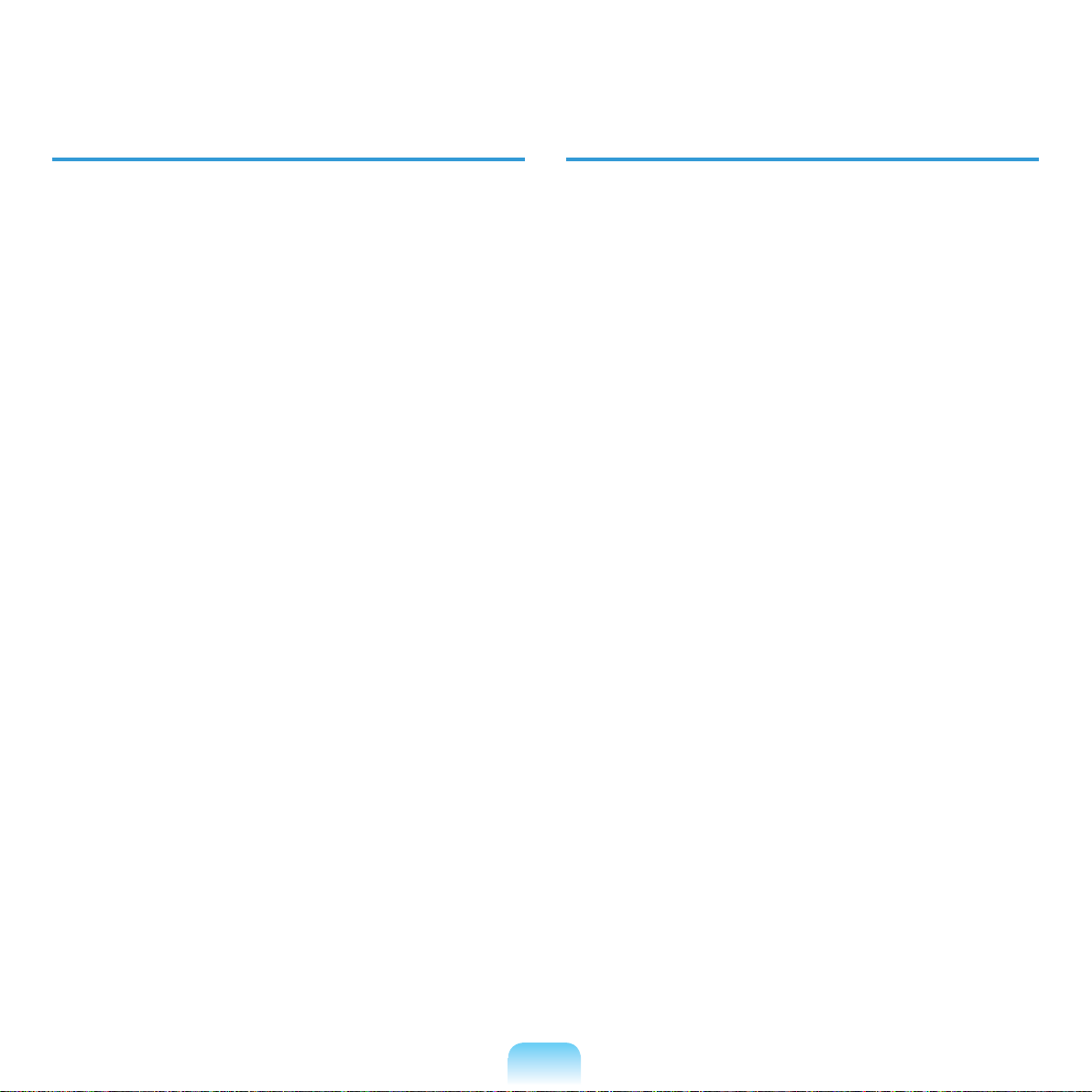
使用注意事项
笔记本电脑安全操作说明
■ 请勿踩踏电源线或在电源线上放置物体。
■ 请勿将任何液体溅到系统设备上。避免溅入液体的最好
办法就是不要在系统设备附近进行吃喝。
■ 有些产品在系统板上有可更换的 CMOS 电池。如果 CMOS
电池更换不正确,有发生爆炸的危险。请使用制造商推
荐的相同或同等类型的电池进行更换。按照制造商的说
明处理使用过的电池。如果要更换 CMOS 电池,请一定
要让合格的技术人员执行操作。
■ 计算机关闭时,仍有少量电流从计算机流过。为避免触
电,请务必在清理系统设备之前,拔下所有电源线,卸
下电池和从壁装电源插座上断开调制解调器电缆。
■ 如果出现以下情况,请从壁装电源插座拔下系统设备电
源线,然后请合格的维修人员进行维修:
- 电源线或插头已损坏。
- 系统设备中溅入了液体。
安装和操作设备时,请参阅用户手册中的安全要求。
1
设备只能与设备技术规格中指定的装置一起使用。
2
如果计算机有任何烧灼的味道或冒烟,则应该关闭设
3
备并卸下电池。在重新使用该设备之前,应该请合格
的技术人员进行检查。
应该由授权的服务中心提供服务和进行设备维修。
4
请勿长时间将便携式计算机底座直接放置在裸露的皮
5
肤表面上使用。在正常运行期间(尤其是在采用交流
电源供电的情况下),便携式计算机底座的表面温度
将会升高。如果与裸露的皮肤持续接触,可能会导致
不适,甚至会导致皮肤灼伤。
- 按照操作说明操作时,系统不能正常运行。
- 系统设备从高处跌落或外壳已损坏。
- 系统性能降低。
19
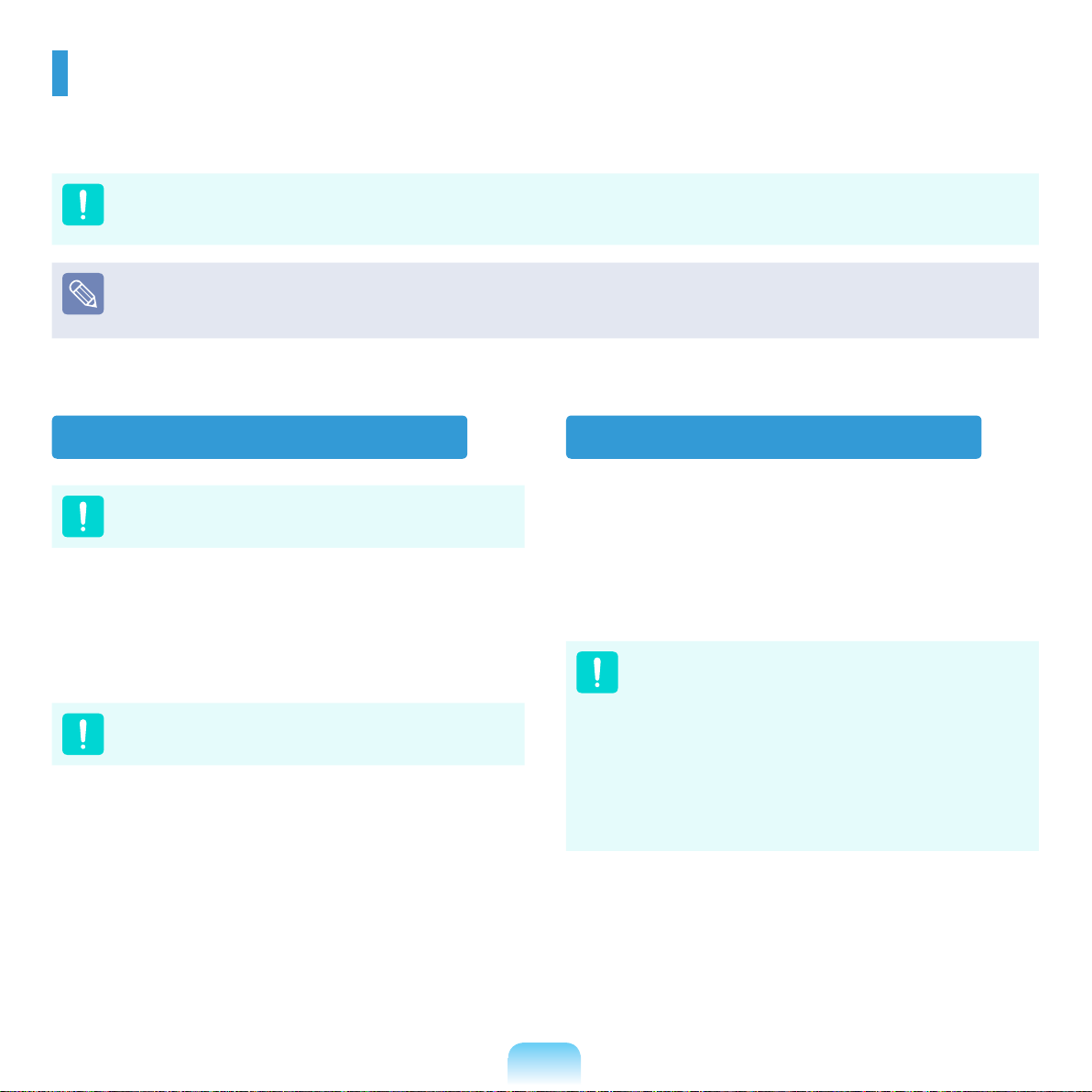
更换零件和配件
只能使用制造商推荐的零件和配件进行更换。
为降低发生火灾的风险,只能使用 26 号 AWG 或更粗的通信线缆。
请勿在划为危险类型的区域中使用本产品。此类区域包括医疗和牙科诊疗的患者护理区、富氧环境或工业区等。
电池处理
请勿将充电电池或由不可拆卸充电电池供电的设备扔到
垃圾箱中。
有关如何处理废旧电池或充电电池的方法,请拨打
Samsung 热线服务电话。
处理废旧电池时,请遵守当地法规。
电池更换方式不当可能会有爆炸的危险。
请根据本《说明》处理使用过的电池。
镭射安全
所有配备了 CD 或 DVD 驱动器的系统均要符合包括 IEC
60825-1 在内的相应安全标准。根据美国卫生和人类服务
部 (DHHS) 辐射性能标准,这些组件中的镭射设备被归类
为“等级 Class 1 镭射产品”。如果任何部件需要维护,
请与当地授权维修机构联系。
■ 镭射安全注意事项:
如果不按照本手册中指定的步骤进行控制、调节或操
作,可能会导致危险辐射曝露。要防止镭射光束曝
露,请不要试图打开 CD 或 DVD 驱动器外壳。
■ 在打开操作部件时,会产生 1M 级别的镭射辐射。
勿使用光学仪器直接进行查看。
■ 开启后会产生 3B 级别的不可见镭射辐射。
避免光束照射。
20

连接和断开交流电适配器
插座应安装在设备附近,并能够方便使用。
不要在拔出电源线时仅拉动电缆本身。
电源线要求
一般要求
下面列出的要求适用于所有国家或地区:
■ 电源线装置的长度必须至少为 6.00 英尺(1.8 米),最
长为 9.75 英尺(3.0 米)。
■ 所有电源线装置都必须经过电源线装置使用国家或地区
中公认合格的评估机构批准。
■ 电源线装置必须满足最少 7 A 的载流量,125 或 250
伏交流电额定电压范围,每个国家电力系统都要求满足
这些值。
计算机附带的电源线装置(壁装电源插头、线缆和交流电
适配器插头)要满足设备购买国家或地区的使用要求。
用在其他国家的电源线组合配置必须满足计算机使用国家
或地区的要求。有关电源线装置要求的详细信息,请与您
的授权经销商、零售商或服务供应商联系。
■ 器具耦合器必须符合 EN 60 320/IEC 320 Standard
Sheet C7 连接器的机械构造,以便可以插入计算机的设
备入口。
21
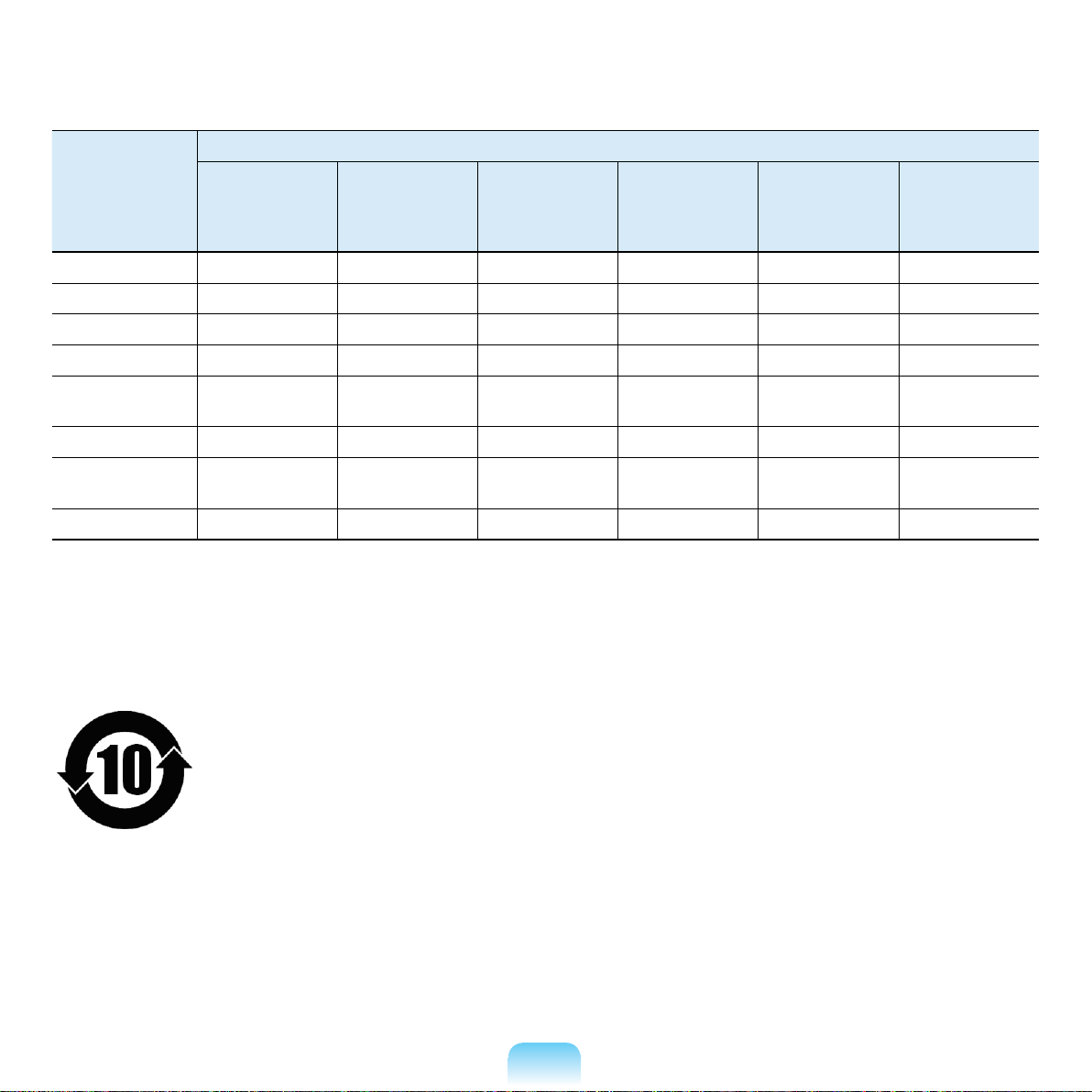
有毒有害物质或元素
部件名称
HDD X ○ ○ ○ ○ ○
ODD X ○ ○ ○ ○ ○
LCD ASSEMBLYS X X ○ ○ ○ ○
BATTERY X ○ ○ ○ ○ ○
MOTHER BOARD
ASSEMBLYS
ADAPTER X ○ ○ ○ ○ ○
MECHANICAL
ASSEMBLYS
ACCESSORY X ○ ○ ○ ○ ○
铅
Lead
( Pb )
X ○ ○ ○ ○ ○
X ○ ○ ○ ○ ○
汞
Mercury
( Hg )
镉
Cadmium
( Cd )
六价铬
Hexavalent
Chromium
( Cr6+ )
多溴联苯
Polybrominated
Biphenyl
( PBB )
多溴二苯醚
Polybrominated
Diphenyl Ether
○:部件内有毒有害物质含量在 < 含量限制标准> 的标准内
X:部件内有毒有害物质含量超过 < 含量限制标准> 的标准
( PBDE )
本产品的环保使用期限是10 年,污染控制Label 如左侧图案所示。
Battery 及HDD 等有可能根据消费者情况更换的物品,其环保使用期限可能跟别的部件有所不同。
环保使用期限只有当产品按照使用书说明范围内的正常条件下使用才有效。
22

法规符合性声明
无线指南
您的笔记本电脑系统中可能存在(嵌入了)在 2.4 GHz 频段使用的低功率、无线 LAN 类型设备(射频(RF)无线通信设备)。
以下部分是在使用无线设备时所应考虑问题的综合概览。
有关特定国家的附加限制、注意事项以及需考虑的问题列示在特定国家部分(或国家组部分)。系统中的无线设备仅限于在
系统等级标签上标识有无线电许可标记的那些国家内使用。如果要在系统等级标签上未列出的国家内使用此无线设备,请
向当地的无线通信批准机构提出请求。无线设备受到严格管制,因此使用请求不一定获得批准。
笔记本中嵌入的无线设备或其他设备的射频(RF)场强均低于目前已知的国际上所有的射频的辐射暴露限值。因为无线设备
(也可能是嵌入到您笔记本电脑中的设备)发射的能量低于射频安全标准和建议中所许可的限制,制造商认为这些设备可以
安全使用。无论功率级别如何,在正常操作中都应该小心以尽量减少与人接触。
作为一般准则,无线设备和身体之间应保持 20 厘米(8 英寸)的距离,这是在身体(这不包括四肢)附近使用无线设备的
标准距离。在无线设备打开并正在发射信号时,此设备到身体的距离应超过 20 厘米(8 英寸)。(本《说明》不适用于
UMPC(超级移动 PC),例如 PDA(便携式 PC)。)
除已安装的蓝牙发射器以外,禁止此发射器与其他任何天线或发射器一起连接使用。
某些环境需要对无线设备进行限制。通常限制的实例如下所示:
■ 射频无线通信会干扰商用飞机上的设备。现行的航空法规要求在乘坐飞机旅行时要将无线设备关闭。例如:提供无线通信的
802.11B(也称为无线 Ethernet 或 Wifi)和蓝牙通信设备。
■ 无线设备在环境中会对其他设备或服务产生干扰风险,而这种干扰是有害的或者被认为是有害的,因此在某些情况下可能会限制
或禁止使用无线设备。在飞机场、医院、充满氧气或易燃气体的环境中可能会限制或禁止使用无线设备。当您不能确定某环境是
否允许使用无线设备时,请在使用前或开启无线设备前询问相应的机构,以获得批准。
■ 各个国家/ 地区在使用无线设备方面有不同的限制。如果您的系统配备了无线设备,当随身携带系统在几个国家之间旅行时,请
在动身或旅行之前向目的地国家的无线电批准机构核实有关使用无线设备的限制。
■
如果您的系统预先配备了内置无线设备,只有在所有防护隔离设备已安装到位且系统已完整装配的情况下,才可使用此无线设备。
■ 用户不能自行维修无线设备。禁止以任何方式对设备进行改装。对无线设备进行改装将会使此设备的使用授权失效。如需维护服
务,请与制造商联系。
■
此设备只能使用获得该国家/ 地区批准的驱动程序。有关其他信息,请查看制造商的系统恢复工具,或与制造商的技术支持联系。
23
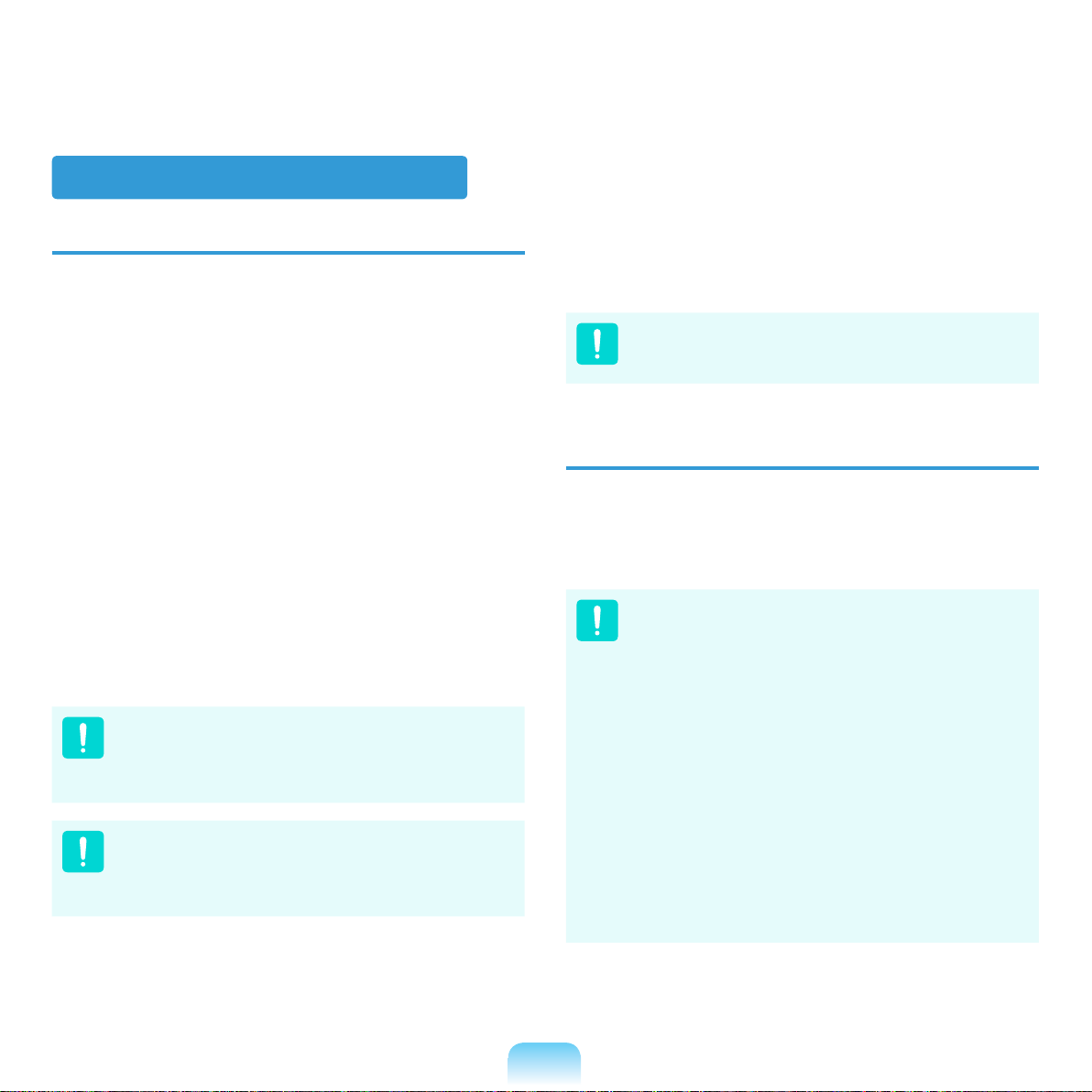
美国
美国和加拿大安全要求和注意事项
设备正在发射和接受信号时禁止触摸或移动天线。
正在发射信号时,请不要握住包含无线电的任何组件,以
免使天线贴近或接触到身体的任何暴露部分,尤其是脸部
和眼睛。
除非已经连接天线,否则请不要操作无线电或尝试发射数
据,因为这样可能损坏无线设备。
在特定环境中的使用:
无线设备在危险环境下的使用会受到该环境安全管理人员
所提出的限制条件的约束。
无线设备在飞机场的使用将受到美国联邦航空管理局
(FAA)的管制。
在医院使用无线设备时会受到各医院有关规定的限制。
接近爆炸性设备警告
禁止在无防护的雷管附近或爆炸性环境中使用便携式发射
器(比如无线网络设备),除非该设备已进行专门改装以适
应这种特殊用途。
在飞机上使用无线设备的警告
美国联邦通信委员会 (FCC) 和美国联邦航空管理局
(FAA) 的法规禁止射频无线设备在航空过程中使用,因
为这些设备的信号可能会干扰飞机的重要仪器运转。
其他无线设备
无线网络中其他设备的安全注意事项: 请参考随无线以太网
适配器或无线网络的其他设备一起提供的文档。
第 15 章无线电设备在无干扰的基础上与使用同一频率的
其他设备一起使用。对上述产品所进行任何未经 Intel 明确
批准的改变或改装,都会使用户使用此设备的授权失效。
符合FCC第15章规定的无意发射设备
本设备符合美国联邦通信委员会 (FCC) 法规中第 15 章的
规定。操作必须符合以下两个条件:(1) 此设备不会产生
有害的干扰; (2) 此设备必须能承受任何接收到的干扰,
包括可能导致不良运作的干扰。
此设备经过测试,证实符合美国联邦通信委员会 (FCC) 法
规第 15 章对 B 级数字设备的限制。
这些限制的目的是为住宅安装中的有害辐射提供合理防
护。此设备产生、使用并且会辐射射频能量,如果没有按
照说明手册安装和使用,有可能导致有害的干扰,但无法
保证在特定的安装中就不会出现干扰。如果此设备对无线
电和电视的接收产生了有害干扰,您可通过打开或关闭此
设备来确定,我们建议用户通过尝试以下一种或多种措施
来排除干扰:
■ 重新调整接收天线的方向或重新定位接收天线。
■ 增加本设备和无线电接收器之间的距离。
■ 将设备与无线电接收器连接到不同电路的插座上。
■ 咨询经销商或向富有经验的无线电/ 电视技术人员以
寻求帮助。
24
